Mundarija
Kundalik foydalanishda foydalanuvchilar Excelning oldingi versiyalarida saqlangan yoki ularga viruslar biriktirilgan fayllarni oladi. Natijada, Excel ularni Himoyalangan ko'rinish da ochadi. Shuning uchun foydalanuvchilar Excelda tahrirlashni yoqish Himoyalangan ko'rinish .

Ushbu maqolada biz tahrirlashni yoqishning bir necha usullarini muhokama qilamiz. Excelda Himoyalangan ko'rinish .
Excel'da "Himoyalangan ko'rinish" nima?
Excel fayllarni xavfsiz ko'rish yoki faqat o'qish rejimi uchun ajratadi. Himoyalangan ko'rinish sifatida. Himoyalangan ko'rinish rejimida Excel barcha buyruqlarni o'chirib qo'ydi. Excelning Excel 365 kabi yangi versiyalari hamda oldingi versiyalari foydalanuvchilarga Himoyalangan koʻrinish da xavfsiz boʻlmagan fayllarni koʻrish imkonini beradi.
Excel fayllarni Himoyalangan koʻrinishda koʻrsatadi. bir nechta sabablarga ko'ra. Biroq, ularning eng muhimi shundaki, tashqi manbalardan olingan fayllarda foydalanuvchilarning qurilmalariga zarar etkazish ehtimoli yuqori bo'lgan zararli viruslar bo'lishi mumkin. Shunday qilib, Excel fayllarini Himoyalangan ko'rinish rejimida ko'rish ushbu xavfsizlik tahdidlarini oldini oladi.
Excel fayllarni Himoyalangan ko'rinish da ko'rsatishining boshqa sabablari Excel ochayotgan fayllar turlariga bog'liq. . Batafsil ma'lumot olish uchun Ushbu havola orqali o'ting.
Excel himoyalangan ko'rinishida tahrirlashni yoqishning 5 ta usuli
Quyidagi usullardan biriga amal qiling. Excelda Tahrirlash rejimi Himoyalangan koʻrinish .
1-usul: "Yoqish" tugmasini bosingTahrirlash' Himoyalangan ko'rinishda tahrirlash
🔼 Excelda xavfsiz bo'lmagan faylni (Excelning oldingi versiyalarida saqlangan yoki tashqi manbalardan olingan) ochganda, Excel odatda uni Himoyalangan ko'rinishda<2 ko'rsatadi>. Ogohlantirish so'zi bor -
Ehtiyot bo'ling - Internetdagi fayllarda viruslar bo'lishi mumkin. Tahrirlash kerak boʻlmasa, Himoyalangan koʻrinishda qolish xavfsizroq.Ogohlantirishdan tashqari, uning yonida Tahrirlashni yoqish opsiyasi mavjud. Excel faylini tahrirlashni yoqish uchun ustiga bosing.

Bu sizga faylni tahrirlash imkonini beradi.
Batafsil o'qing: Excelda katakchani qanday tahrirlash mumkin (4 ta oson usul)
2-usul: Ma'lumot funksiyasidan foydalanib tahrirlashni yoqish
🔼 Excel fayllari

Batafsil o'qing: Excel sahifasini qanday qulfdan chiqarish mumkin Tahrirlash uchun (Tezkor qadamlar bilan)
3-usul: Himoyalangan ko'rinish sozlamalarini o'zgartirish orqali xavfli fayllarni tahrirlashga ruxsat bering
Excel Ishonch markazi sozlamalari foydalanuvchilarga Excel fayllarini Himoyalangan ko'rinish rejimiga duch kelmasdan tahrirlash imkonini beruvchi bir nechta sozlamalarni o'z ichiga oladi. Uchta Himoyalangan ko'rinish opsiyalari mavjud bo'lib, ularni o'chirib qo'yish mumkinochilgandan so'ng har qanday Excel fayllarini avtomatik tahrirlash rejimiga ruxsat beradi. Variantlar (sabablar)
(i) Internetdan olingan fayllar uchun Himoyalangan koʻrinishni yoqish .
(ii) potentsial xavfli joylarda joylashgan fayllar uchun Himoyalangan koʻrinishni yoqish .
(iii) Outlook qo'shimchalari uchun Himoyalangan ko'rinishni yoqish .
Bu sahifaga tashrif buyuring Ushbu havola boshqa sabablar bilan tanishish uchun Excel fayllarni Himoyalangan koʻrinish rejimida ochadi.
🔼 Excel tasmasi Fayl<-ga oʻting. 2> > Options .

🔼 Excel Options oynasi paydo bo'ladi. To'g'ri variantlardan Ishonch markazi ni tanlang. Keyin Ishonch markazi sozlamalari -ni bosing.
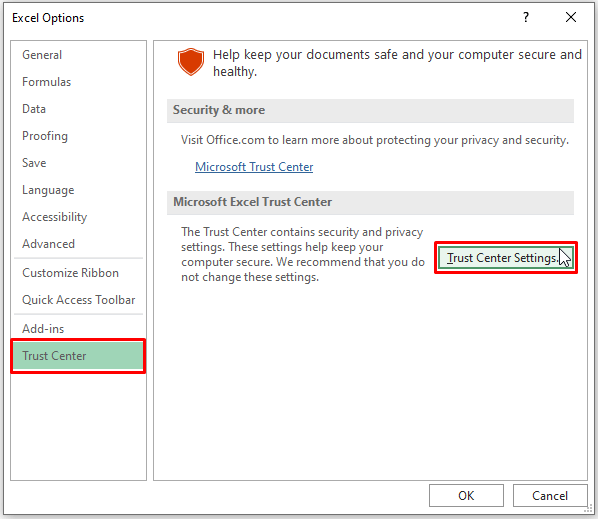
🔼 Ishonch markazi oynasi ochiladi. Oynada Himoyalangan ko'rinish -ni tanlang (o'ng tomondagi variantlardan). Himoyalangan ko'rinish (oldin aytib o'tilgan) ostidagi barcha 3 opsiyalarini olib tashlang, keyin OK tugmasini bosing.
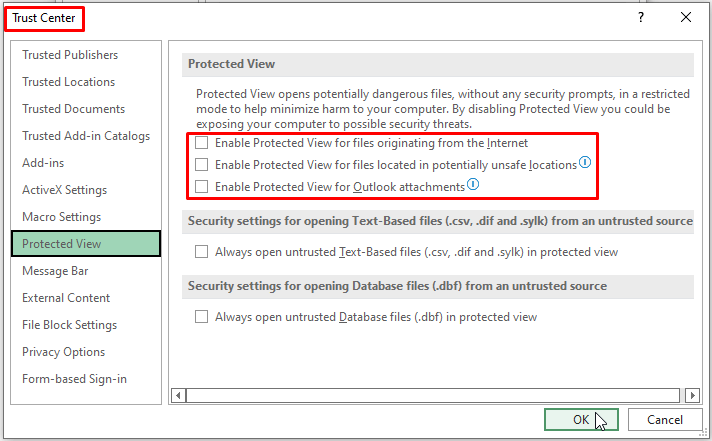
Ushbu uchta variantni o'chirib qo'yish Excel faylini ochishda Tahrirlash rejimini to'g'ridan-to'g'ri ko'rsatish imkonini beradi.
Batafsil o'qing: Excel faylini himoyalangan ko'rinishda tahrirlab bo'lmaydi ( Yechimlarning 3 sababi)
Shunga o'xshash o'qishlar
- [Tuzat:] Excel ishlamayapti havolalarni tahrirlash
- Excel'da ismlar maydonini qanday tahrirlash mumkin (tahrirlash, diapazonni o'zgartirish va o'chirish)
- 7 uchun echimlarKulrang Excelda havolalarni tahrirlash yoki manba parametrini o'zgartirish
- Excelda belgilangan nomlarni qanday tahrirlash (bosqichma-bosqich ko'rsatma)
4-usul: Fayl blokirovkasi sozlamasini tahrirlashni yoqish uchun oʻzgartirish
🔼 Excel Excelning oldingi versiyalarida saqlangan fayllarni Himoyalangan koʻrinish da koʻrsatar ekan, foydalanuvchilar <1-ni oʻzgartirishi mumkin. Buning oldini olish uchun>Fayl blokirovkasini sozlash . Ishonch markazi oynasida Fayl blokirovkasi sozlamalari nomli variant mavjud.
Avval Ishonch markazi oynasini olib keling>oldingi usulning qadamlari . Shundan so'ng, Fayl blokirovkasi sozlamalari (oynaning o'ng tomonida joylashgan) ni bosing. Fayl blokirovkasi sozlamalari > Fayl turi ostida Excelning oldingi barcha versiyalaridagi Ochish opsiyalarini olib tashlang va OK tugmasini bosing.

Variantni belgilaganingizga ishonch hosil qiling – Tanlangan fayl turlarini Himoyalangan koʻrinishda ochish yoki Tanlangan faylni ochish Himoyalangan ko'rinishda yozing va tahrirlashga ruxsat bering . Ushbu parametrlarni olib tashlash Excel foydalanuvchilariga to'g'ridan-to'g'ri Tahrirlash rejimida ochiladigan Excel versiyasi fayllarini ochish imkonini beradi.
5-usul: Himoyalangan ko'rinishdan qochish uchun fayl joylashuvini ishonchli joy sifatida qo'shish
Shuningdek, Ishonch markazi oynasida Ishonchli manzillar deb nomlangan yana bir variant mavjud. Fayl joylashuvini Ishonchli joylashuv yoʻli sifatida qoʻshish foydalanuvchilarga oʻsha joylashgan fayllarni Tahrirlash rejimida ochish imkonini beradi.to'g'ridan-to'g'ri.
🔼 Ishonch markazi oynasiga o'ting. Oynada o'ng tarafdagi variantlardan Ishonchli manzillar -ni tanlang. Keyin Yangi joylashuv qo'shish tugmasini bosing.

🔼 Excel Microsoft Office Trusted Location dialog oynasini ochadi. Kerakli joylashuvni tanlash uchun Browse tugmasini bosing.

🔼 Istalgan joyni tanlagandan so'ng, quyidagi variantni belgilang: Subpapkalar bu joy ham ishonchli . Keyin OK tugmasini bosing.
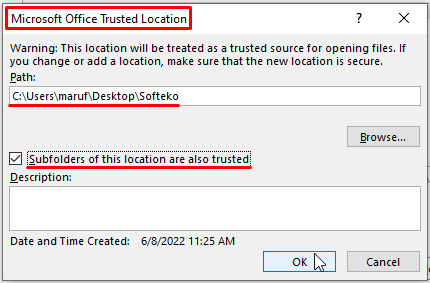
🔼 Microsoft Office Trusted Location dialog oynasidagi OK bosilsa, Ishonch markazi oynasiga kiring. Yana OK tugmasini bosing.
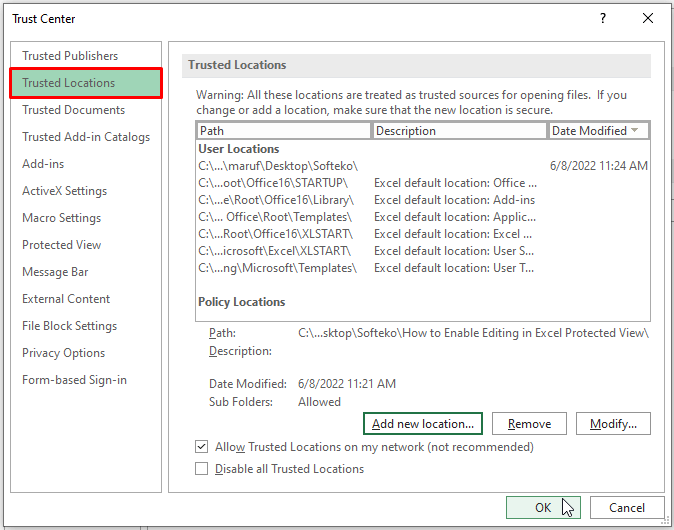
Foydalanuvchilar oʻz fayllarini saqlaydigan joyni Ishonchli joy sifatida qoʻshish Excelga ularni ochish imkonini beradi. Tahrirlash rejimi to'g'ridan-to'g'ri.
Xulosa
Ushbu maqolada biz Excelda tahrirlashni yoqishning bir necha usullarini muhokama qildik Himoyalangan ko'rinish . Foydalanuvchilar Himoyalangan ko'rinish displeyidan qochib, Excel Tahrirlash rejimi ga kirish uchun ulardan istalganidan foydalanishlari mumkin. Umid qilamanki, ushbu maqola sizga Excel Himoyalangan ko'rinish rejimi bilan ishlashni taklif qiladi. Agar qo'shimcha savollaringiz bo'lsa yoki qo'shadigan biror narsangiz bo'lsa, izoh qoldiring.

